Photoshop הדרכה עיצוב נמר / Leopard סגנון תו
כמה קוראים היו שואלים אם אשחרר מדריך על יצירת נמר פרווה / נמר עור "X" השתמשתי בטפט לאופרד. ובכן, אם אתה רוצה את זה אני אנסה כמיטב יכולתי להמחיש את המדריך על יצירת אותם.
אבל קודם כל, אני רוצה להצהיר כי זה לא רעיון מקורי שלי, אלא עיצוב אני טנדר בעת גלישה באמצעות פוטושופ הספר בחנות כמה חודשים אחורה. הצעדים צריכים להיות דומים, אם כי אני לא זוכר הרבה של הפרטים בספר. הדרכה מלאה לאחר קפיצה.
שלב 1
יצירת מסמך חדש בגודל המועדף עליך ליצור אלפבית באמצע. עבור ההפניה שלך, אני משתמש בד בגודל של 500 x 400 פיקסלים, Adobe Garamond גופן.

שלב 2
שנה את צבע האלפבית לצבע כתום [# ffa70e]. בחרו בכלי Lasso, להחזיק כפתור "שיפט, ו מדגישים באופן אקראי חלקים קטנים בתוך האלפבית.
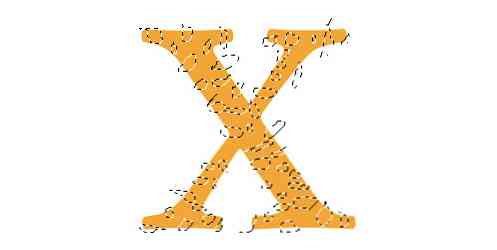
שלב 3
צור שכבה חדשה על גבי האלפבית שלך, תן לה שם כתמים. בחר צבע שחור [#000000] ולמלא את החלקים המודגשים. העיצוב שלך צריך להיראות משהו כמו תמונה זו להלן.

שלב 4
אנחנו הולכים להיפטר מן הכתמים השחורים מחוץ לאלפבית. בחר את מתווה האלפבית על ידי החזקת מקש שליטה (Mac - מקש הפקודה) + שמאל לחץ על התמונה של שכבת האלפבית. עם קווי המתאר שנבחרו, בצע a לחץ על Shift + I (Mac - Command Shift + I) כדי להפוך את הבחירה. בחר כתמים שכבה, מכה למחוק כדי להסיר את החלקים outter.

שלב 5
בחר את שניהם אלף בית ו כתמים שכבת, למזג אותם באמצעות שכבה -> מיזוג שכבות. ואז לשכפל עותק נוסף של השכבה על ידי בחירת השכבה, קליק ימני -> שכפל שכבת.
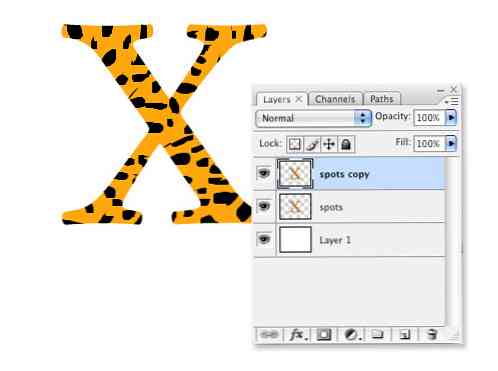
שלב 6
החזק מקש שליטה (Mac - מקש פקודה), בחר את השכבה הראשונה כדי להדגיש את קווי המתאר. בחר כלי לאסו, להחזיק מקש Alt (Mac - מקש אפשרות) ו למשוך משם את החלק הימני העליון והתחתון השמאלי של האלפבית.

שלב 7
עם הבחירה עדיין מסומן, עבור אל מסנן -> רעש -> הוסף רעש. הוסף את ההגדרות הבאות:
- כמות: 50%
- הפצה: גאוס
- מונוכרומטי בדק.
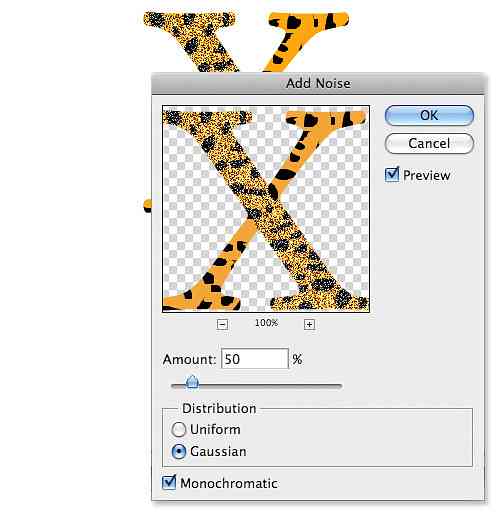
שלב 8
שמירה על הבחירה, עכשיו ללכת מסנן -> טשטוש -> Motion טשטוש. הכנס את ההגדרות הבאות:
- זווית: -53
- מרחק: 10
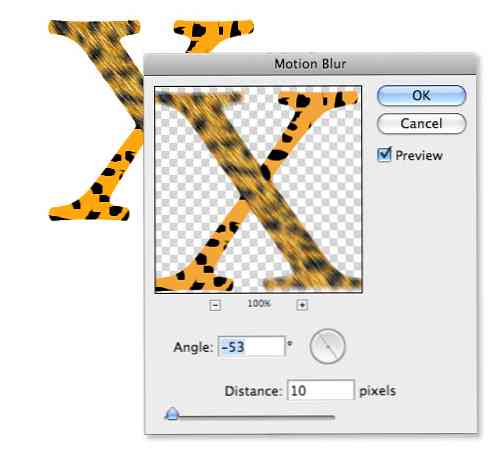
שלב 9
עכשיו על אותה שכבה, חזור על שלב 6,7 ו -8 עבור הצד השני של האלפבית. רק לוודא כי על שלב 8, יש לך את זווית להגדיר 43 או כל זוויות אתה מרגיש נכון. התמונה שלך צריכה להיראות כך.

שלב 10
בחר את "X" שכבת פרוותי, לחץ לחיצה ימנית -> אפשרויות מיזוג והוסף את הסגנונות הבאים.
- ב שפוע ו הבלטה, בחר גודל ל -13 פיקסלים
החזק את מקש הבקרה (Mac - Command), לחץ שמאלה כדי לסמן את הבחירה. לך ל בחר -> שינוי -> חוזה, הכנס 1 פיקסל, לאחר מכן לחץ על Shift + I (Mac - Command Shift + I) כדי להפוך. מכה מחק מפתח.

שלב 11
החלף שתי אותיות "X" אלפביתיות, מלמטה למעלה, ועד לתחתית. בשכבה העליונה החדשה, שנה את הגדרת השכבה ל אור רך ו אטימות עד 70%.
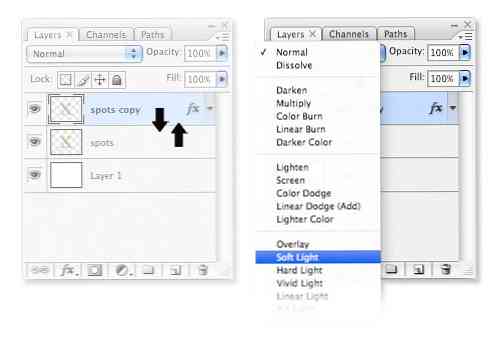
שלב 12
הפלט שלך צריך להיראות כמו משהו למטה. אלפבית נמר / עור נמר בסגנון.





